Comment masquer votre environnement dans Zoom ?
Alors que le télétravail semble peu à peu s’estomper, nombreux sont ceux qui aimeraient reléguer les outils de visioconférence au fond de leur disque dur. Pourtant, l’usage de ces applications et les réunions en ligne ne montrent aucun signe de ralentissement. Zoom, en particulier, s’est imposé comme le leader incontesté de cette ère du travail à distance. Son succès repose en grande partie sur la richesse de ses fonctionnalités, notamment la possibilité de modifier votre arrière-plan par une image ou vidéo personnalisée, ou encore de le flouter. Cette dernière option, très pratique, permet de masquer un environnement désordonné ou de préserver votre vie privée. Découvrez comment flouter votre arrière-plan dans Zoom sur Windows 10 et quelques astuces supplémentaires.
Flouter l’arrière-plan sur Zoom : la méthode pour Windows 10
La fonctionnalité d’arrière-plans virtuels existe depuis un certain temps dans Zoom, mais l’option de flou a été introduite plus récemment, avec la version 5.5.0. Il est important de souligner que cette fonctionnalité n’est pas disponible sur tous les systèmes car elle requiert une certaine puissance de calcul. Bon point : l’utilisation d’un écran vert n’est pas nécessaire pour flouter l’arrière-plan.
Selon les spécifications techniques officielles, les versions 64 bits de Windows 7, 8 et 10, exécutées sur l’un des processeurs suivants, sont compatibles avec le floutage de l’arrière-plan :
- Intel i3 de 5ème génération et versions ultérieures
- Intel i5 de 3ème génération et versions ultérieures
- Intel i7 de 3ème génération et versions ultérieures
- Intel i9 de 3ème génération et versions ultérieures
- AMD 3,0 GHz ou supérieur avec 8 cœurs logiques
Note : Tous les processeurs Intel mentionnés doivent avoir au minimum 2 cœurs.
Le processus pour flouter l’arrière-plan lors d’une réunion Zoom sur Windows 10 est simple et identique sur Windows et macOS. Voici les étapes à suivre :
1. Ouvrez l’application Zoom sur votre PC. Si vous n’avez pas d’icône de raccourci, appuyez sur la touche Windows + S pour activer la barre de recherche, tapez « Zoom » et cliquez sur « Ouvrir ».
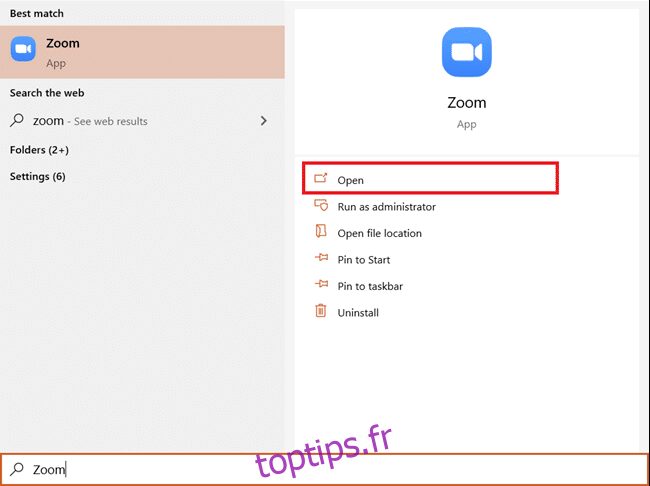
2. Cliquez sur l’icône « Paramètres » (engrenage) située sous votre photo de profil.
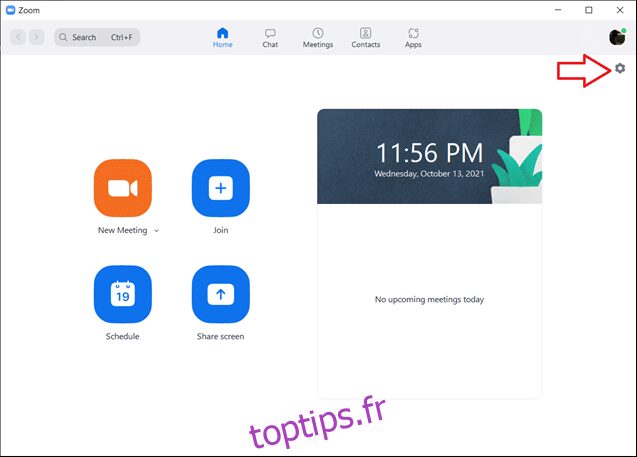
3. Dans le menu de gauche, sélectionnez « Arrière-plan et filtres », puis l’option « Flou » sous « Arrière-plans virtuels ».
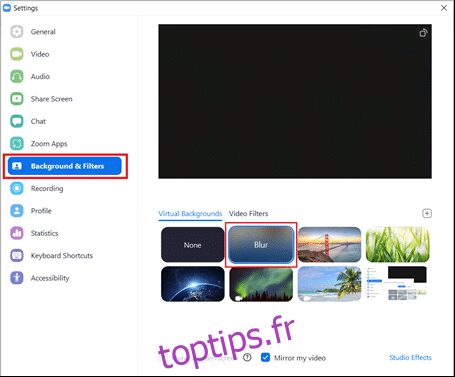
Note : Si c’est votre première utilisation des arrière-plans virtuels, Zoom vous demandera de télécharger un package intelligent. Cliquez sur « Télécharger » pour poursuivre.
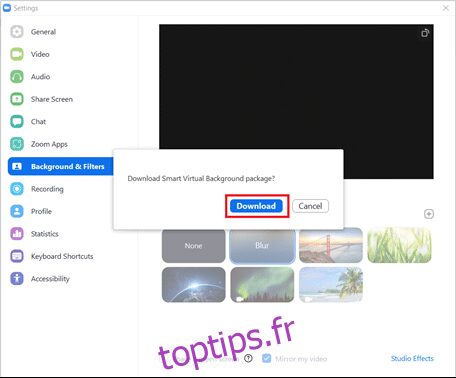
Votre arrière-plan est désormais flou. Vérifiez l’aperçu en haut de la fenêtre pour voir le rendu.
4. Vous pouvez également modifier l’arrière-plan pendant une réunion. Cliquez sur la flèche à côté du bouton « Arrêter la vidéo » et choisissez « Choisir l’arrière-plan virtuel ».
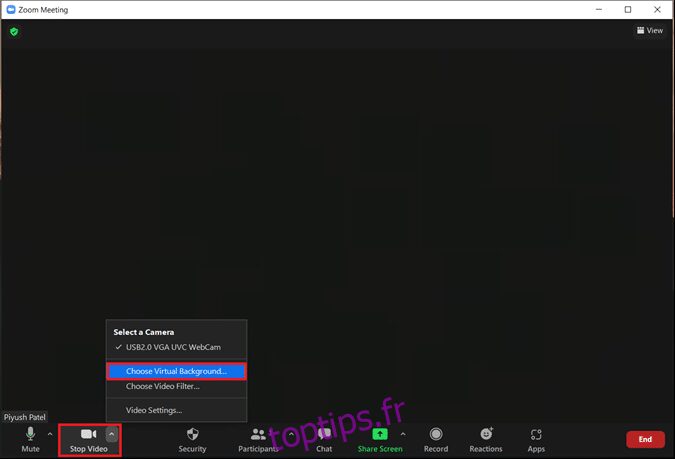
5. La fenêtre « Arrière-plan et filtres » s’ouvrira. Sélectionnez « Flou » et votre arrière-plan sera flouté en temps réel.
Note : Si l’option « Flou » n’apparaît pas, vérifiez que votre application Zoom est à jour (version 5.5.0 ou plus récente).
6. Pour mettre à jour Zoom, cliquez sur votre photo de profil et sélectionnez « Vérifier les mises à jour ».
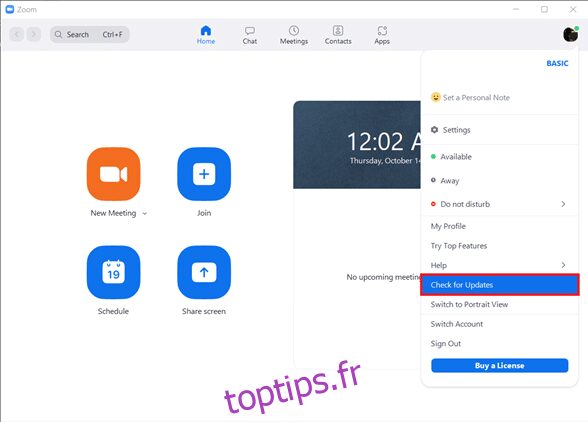
7. Si une mise à jour est disponible, une fenêtre affichant les notes de version apparaîtra. Cliquez sur « Mettre à jour » pour lancer l’installation.
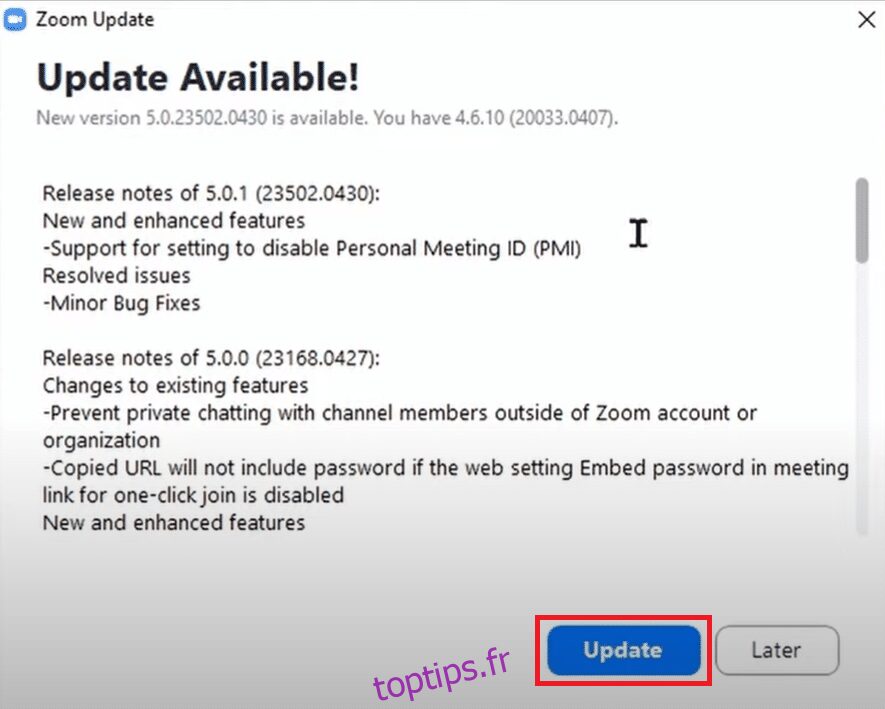
8. Si vous utilisez déjà la dernière version, un message vous le confirmera.
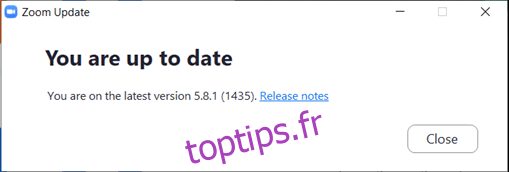
Astuce : créer manuellement une image floue
Si votre ordinateur n’est pas compatible avec la fonctionnalité de flou, ou si vous ne pouvez pas mettre à jour Zoom, pas de panique ! Vous pouvez créer manuellement une image floue de votre environnement et l’utiliser comme arrière-plan. Voici comment procéder :
1. Prenez une photo de votre arrière-plan avec votre téléphone ou webcam. Si vous utilisez un téléphone, placez-le près de la webcam et prenez la photo.
2. Ouvrez votre navigateur et visitez BeFunky pour flouter facilement les images et cliquez sur « Démarrer ».
Note : L’application Photos de Windows 10 peut également être utilisée pour flouter une image.
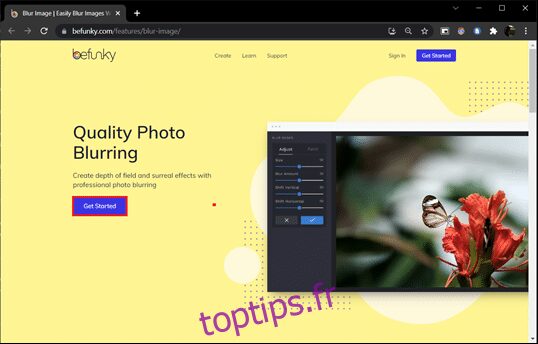
3. Cliquez sur « Ouvrir » en haut de la page et sélectionnez « Ordinateur » (Ctrl + O). Choisissez la photo de votre arrière-plan.

4. Cliquez sur l’icône « Modifier » dans le volet gauche.

5. Dans le menu « Edition », sous la section « Flou & Lissage », cliquez sur « Flou ».
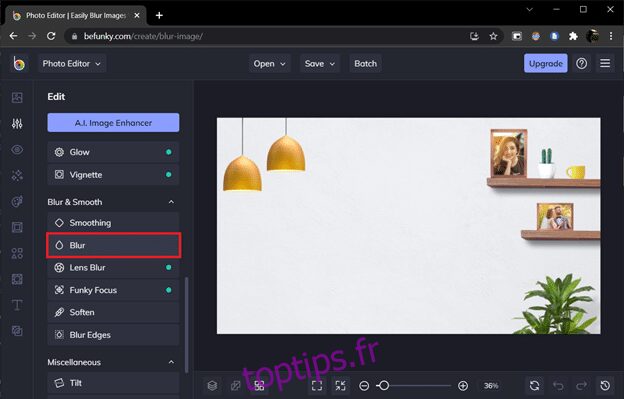
6. Ajustez le niveau de flou à l’aide du curseur, puis cliquez sur « Appliquer ».
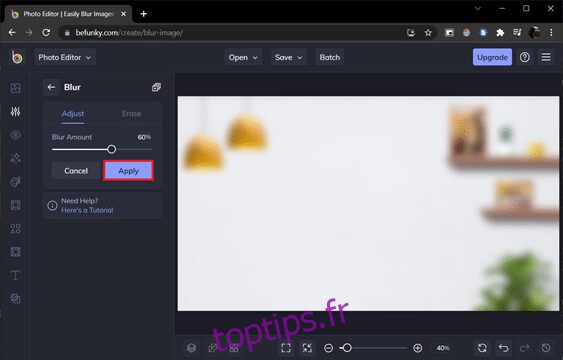
7. Appuyez sur Ctrl + S ou cliquez sur « Enregistrer » > « Ordinateur » en haut de la page.
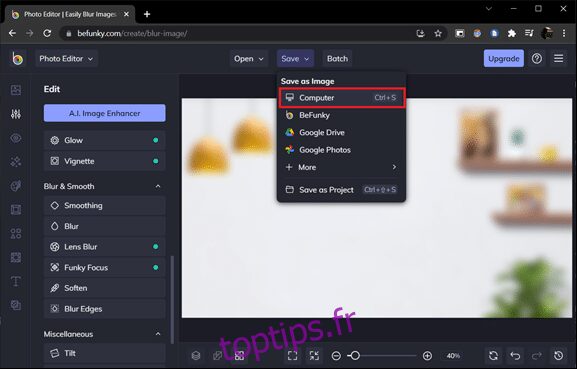
8. Nommez votre fichier. Choisissez le format PNG, et déplacez le curseur « Qualité » sur 100% pour une qualité maximale. Cliquez enfin sur « Enregistrer ».
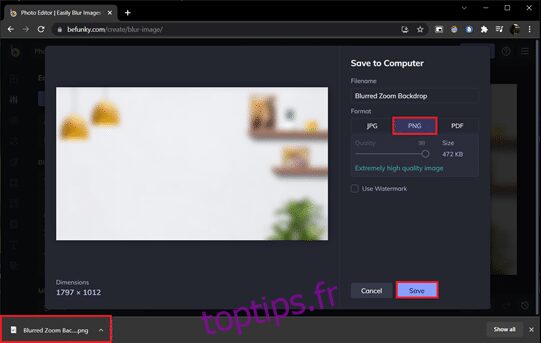
9. Ouvrez l’application Zoom, puis « Paramètres » > « Arrière-plans et filtres ». Cliquez sur le symbole « + » dans le coin droit et choisissez « Ajouter une image ».
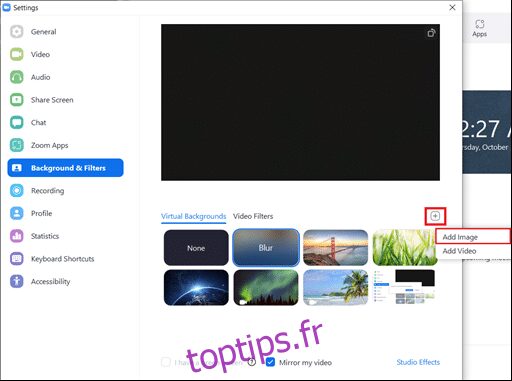
10. Sélectionnez votre image floue et cliquez sur « Ouvrir ».
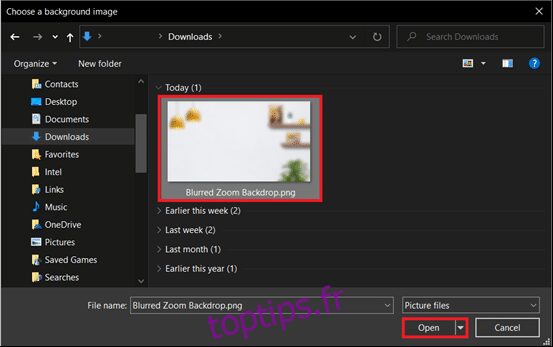
11. Votre image floue est maintenant disponible comme arrière-plan virtuel et sera utilisée lors de toutes vos réunions.
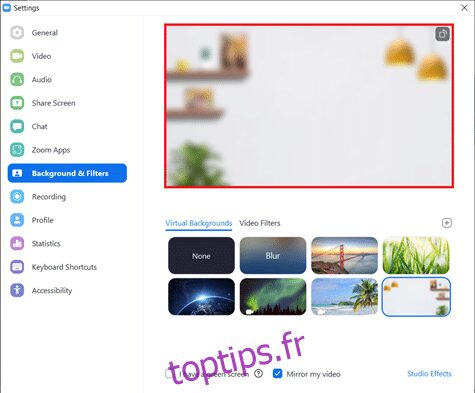
Flouter l’arrière-plan sur mobile
Les applications mobiles Zoom (iOS et Android) proposent également l’option d’arrière-plan flou. Comme sur ordinateur, cette option n’est disponible que sur certains appareils et dans les dernières versions de l’application. Vérifiez la configuration requise dans les spécifications officielles. Voici comment activer le flou sur votre smartphone :
Note : Pour flouter l’arrière-plan lors d’une réunion sur votre mobile, procédez comme suit :
- Appuyez sur l’option « Plus » (trois points horizontaux), généralement située en bas à droite de l’écran.

- Sélectionnez « Arrière-plan virtuel » sur Android, ou « Arrière-plan et filtres » sur iOS.
- Appuyez sur l’option « Flou » pour activer le floutage.
***
Nous espérons que ce guide vous a été utile. N’hésitez pas à laisser un commentaire si vous avez des questions. Nous y répondrons dans les plus brefs délais.